驱动器加密怎么取消
器加密的取消方法因操作系统和加密方式的不同而有所差异,以下是针对常见操作系统(如Windows)中BitLocker驱动器加密的取消步骤,以及其他可能的情况说明:
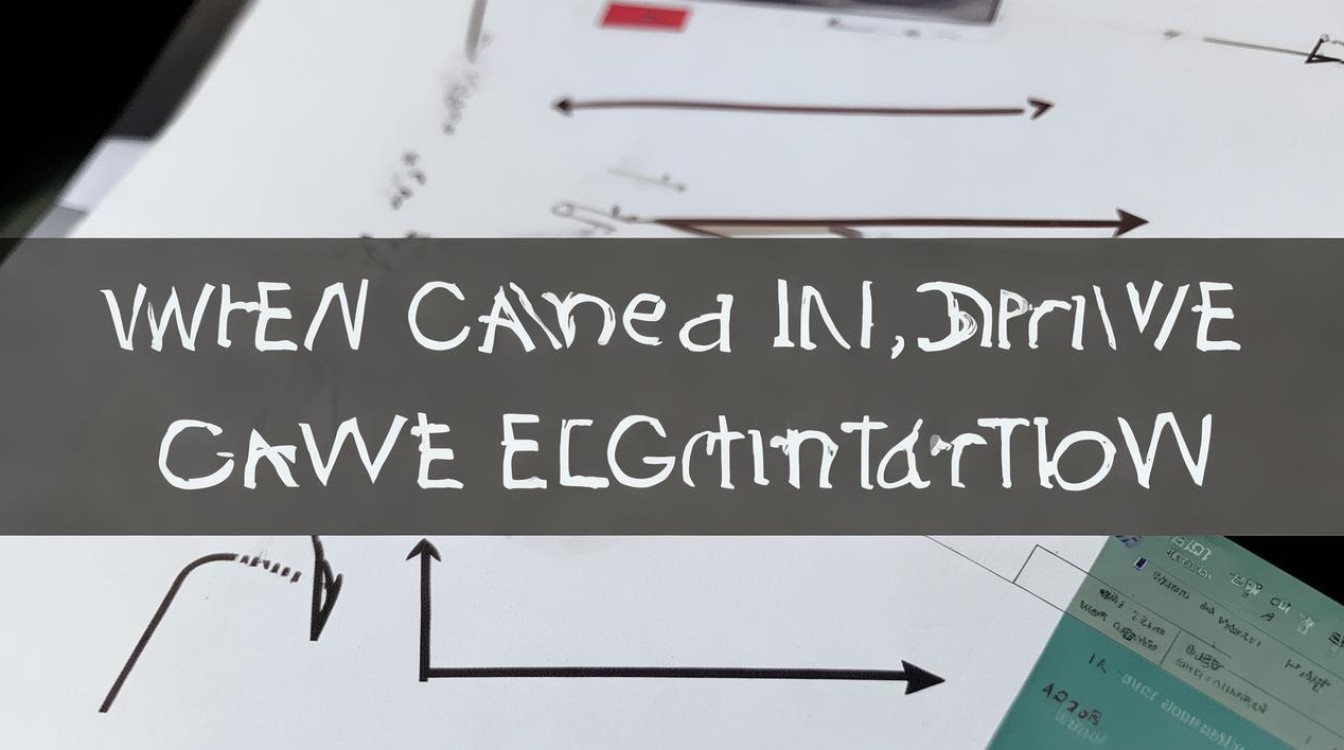
Windows系统中取消BitLocker加密
| 步骤 | 操作说明 | 注意事项 |
|---|---|---|
| 打开控制面板 | 点击桌面左下角的“开始”菜单。 在搜索栏输入“控制面板”,并打开它。 将控制面板的查看方式设置为“小图标”。 |
确保以管理员身份操作,否则可能无法进行解密。 |
| 进入BitLocker管理页面 | 在控制面板中找到“系统和安全”选项,点击进入。 选择“BitLocker驱动器加密”。 |
如果未看到此选项,可能是驱动器未启用BitLocker或使用了其他加密方式。 |
| 选择驱动器并解锁 | 在BitLocker管理页面中,找到已加密的驱动器(如D盘)。 如果驱动器被锁定,需先点击“输入恢复密钥”并输入正确的密钥以解锁。 |
忘记恢复密钥可能导致无法解密,需提前备份。 |
| 关闭BitLocker加密 | 解锁后,点击右侧的“关闭BitLocker”。 在弹出的确认窗口中,点击“解密驱动器”。 |
解密过程可能需要较长时间,具体取决于驱动器大小和数据量。 |
| 等待解密完成 | 解密过程中,请勿中断电源或关闭电脑,以免造成数据损坏。 | 解密完成后,驱动器将不再受BitLocker保护。 |
其他情况说明
-
使用组策略取消加密:对于高级用户或企业环境,可以通过组策略来管理BitLocker,按下
Win + R键,输入gpedit.msc并回车,打开本地组策略编辑器,依次展开“计算机配置”->“管理模板”->“Windows组件”->“BitLocker驱动器加密和管理系统”,在右侧找到“操作系统驱动器”和“非系统驱动器”的加密策略,双击打开并设置为“已禁用”,最后重启计算机使设置生效。 -
通过注册表取消加密:此方法风险较高,建议备份注册表后谨慎操作,按下
Win + R键,输入regedit并回车,打开注册表编辑器,依次定位到HKEY_LOCAL_MACHINE\SOFTWARE\Policies\Microsoft\Windows\BitLocker,在右侧找到相应的加密设置项,修改其值为0以禁用加密。 -
第三方加密软件取消加密:如果使用的是第三方加密软件(如VeraCrypt、DiskCryptor等),需要按照软件的具体操作步骤来取消加密,这些软件会在安装时创建一个卸载程序,或者在软件界面中提供卸载或取消加密的选项,如果软件没有提供直接的卸载选项,可以尝试在控制面板的“程序和功能”中找到该软件,并右键选择“卸载”。
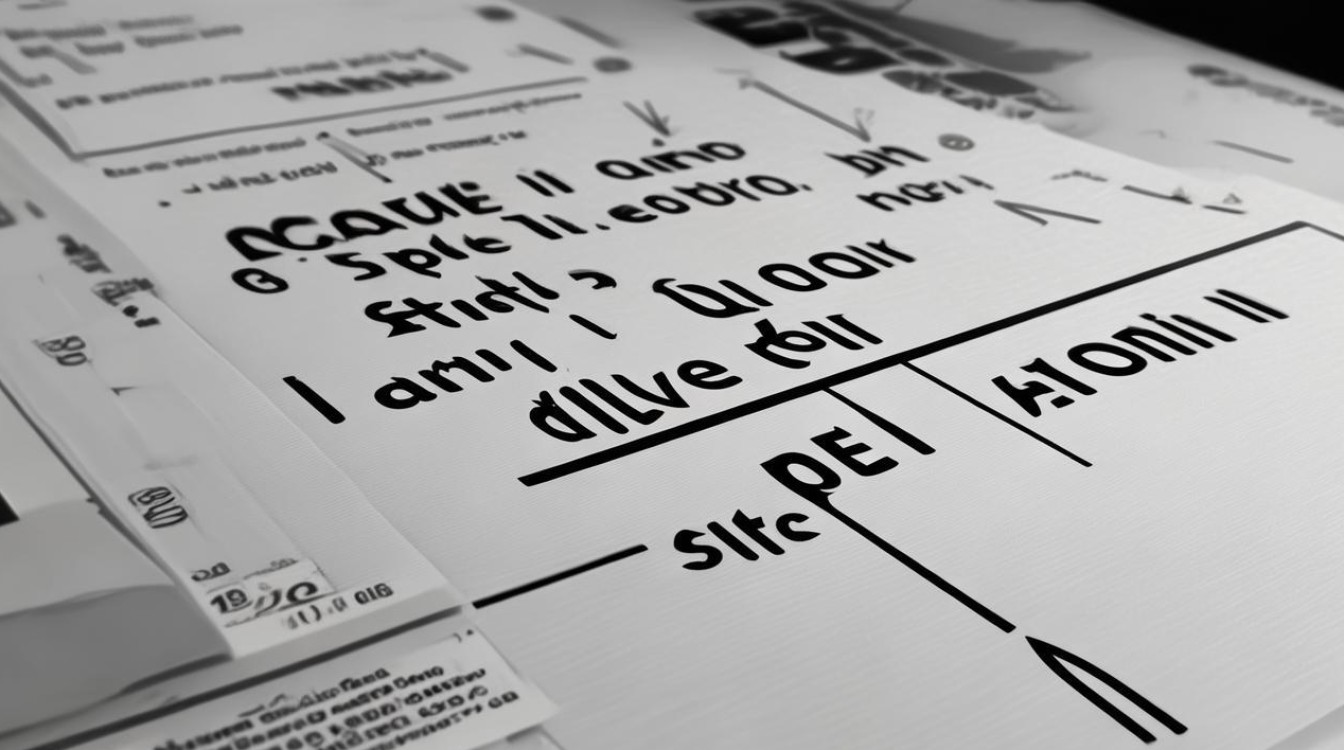
取消驱动器加密是一个相对简单但需要谨慎操作的过程,在取消加密之前,请务必备份重要数据以防万一,根据不同的操作系统和加密方式选择合适的方法进行操作,如果遇到困难或不确定如何操作,建议寻求专业人士的帮助。
FAQs
取消驱动器加密后,数据会丢失吗?
答:取消驱动器加密(如BitLocker)本身不会删除数据,只是移除了加密保护,在解密过程中,如果中断操作或发生错误,可能会导致数据损坏或丢失,建议在取消加密前备份重要数据。

如果忘记了BitLocker的恢复密钥,还能取消加密吗?
答:如果忘记了BitLocker的恢复密钥,且没有提前备份到Microsoft账户或Active Directory域,那么取消加密可能会变得非常困难,在这种情况下,尝试使用其他恢复方法(如使用存储恢复密钥的USB设备或打印的恢复密钥)来解锁驱动器。
版权声明:本文由 芯智百科 发布,如需转载请注明出处。







 冀ICP备2021017634号-12
冀ICP备2021017634号-12
 冀公网安备13062802000114号
冀公网安备13062802000114号